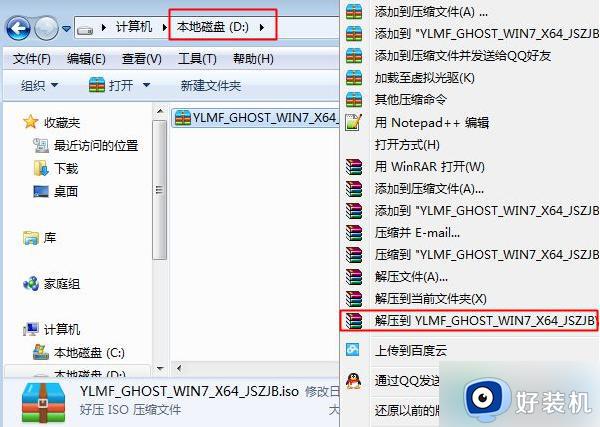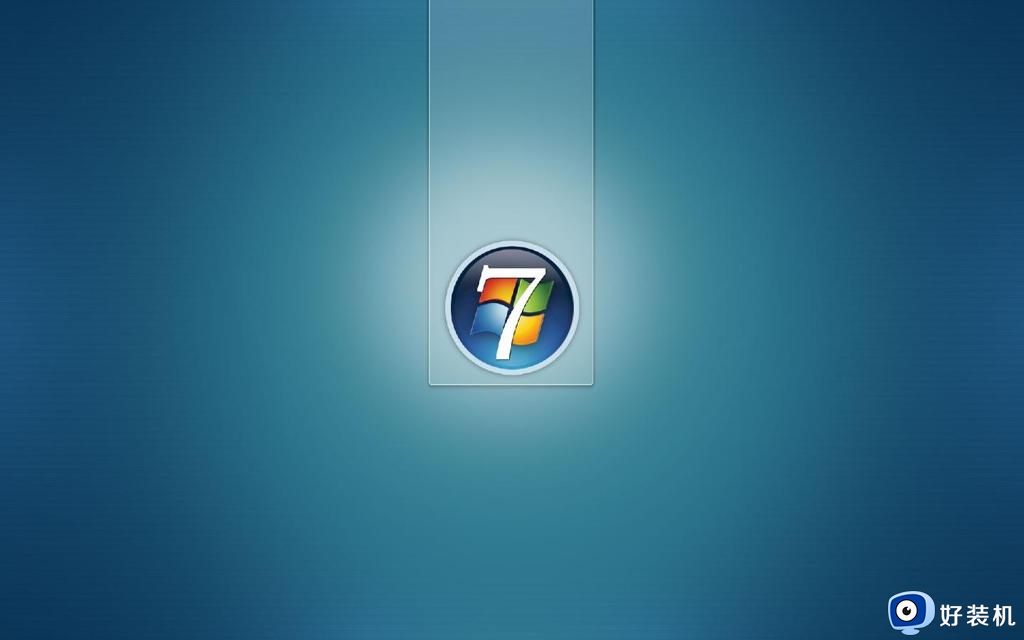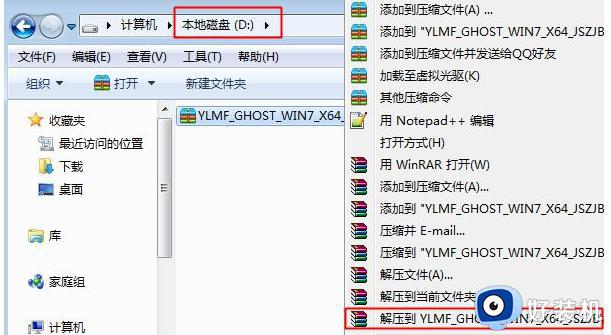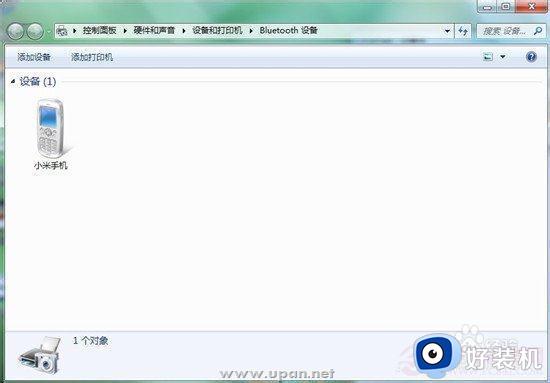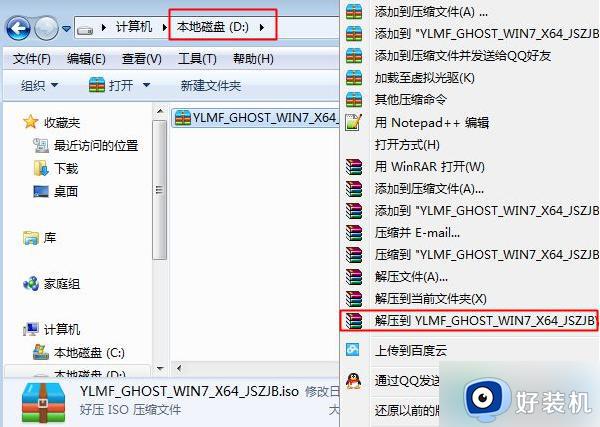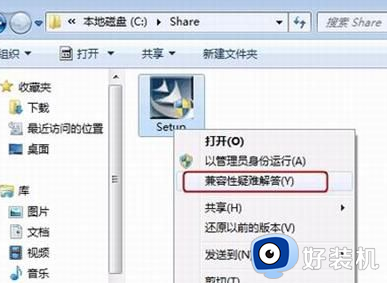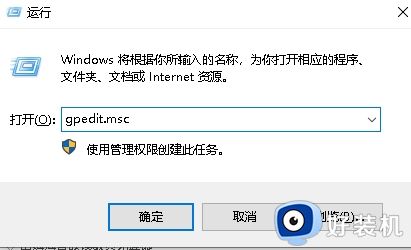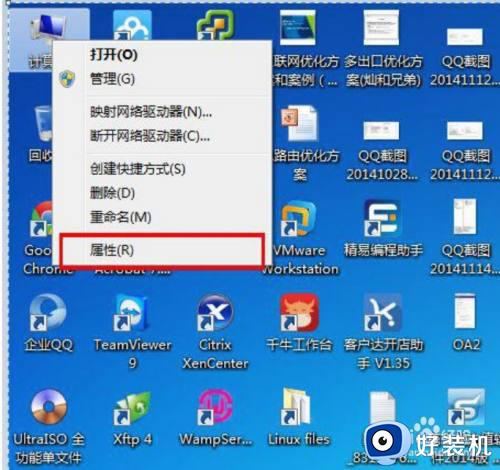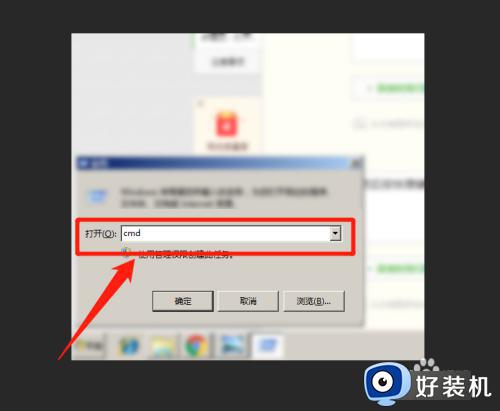win732位怎么升64位 win732位换成64位的教程
我们都知道win7系统有32位和64位之分,有很多win7 32位系统用户想要升到64位,如果你的电脑内存大于4G,且电脑CPU是64位的,就可以升级为64位系统,但是是不能直接升级的,需要下载win7 64位系统镜像文件来进行安装,本文这就给大家介绍一下win732位换成64位的教程。
一、安装准备
1、首先将C盘里和桌面上的重要文件备份一份,以防止文件丢失。
2、win7 64位系统下载:雨林木风win7旗舰版系统下载
3、安装工具下载:一键GHOST (OneKey GHOST)
4、解压工具:WinRAR或好压等解压软件
二、32位改64位win7步骤如下
1、下载win7 x64系统iso镜像到本地,右键使用WinRAR等工具解压出来。
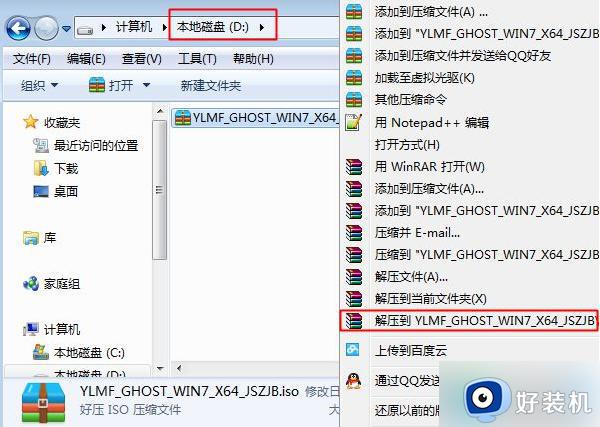
2、将win7.gho文件和Onekey ghost工具放到同一目录,比如D盘,建议不要放进C盘或者桌面上。
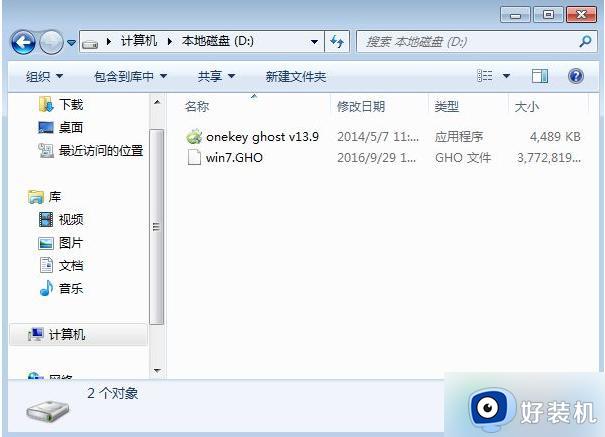
3、双击打开Onekey ghost安装工具,选择“还原分区”,映像路径选择win7.gho文件,选择安装位置。例如C盘,然后点击确定。
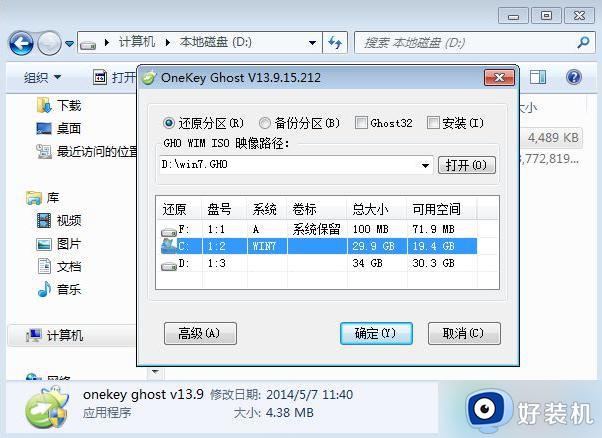
4、此时会弹出如下图所示的提示框,确认没有重要数据之后,点击是,立即重启进行计算机还原。
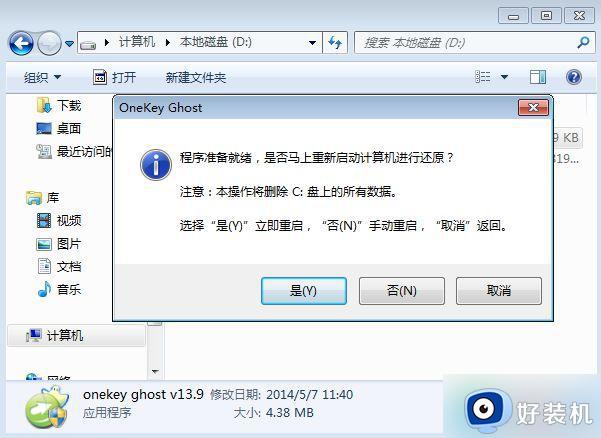
5、这时候电脑重启,开机启动项多出Onekey Ghost,默认选择这个Onekey Ghost进入。
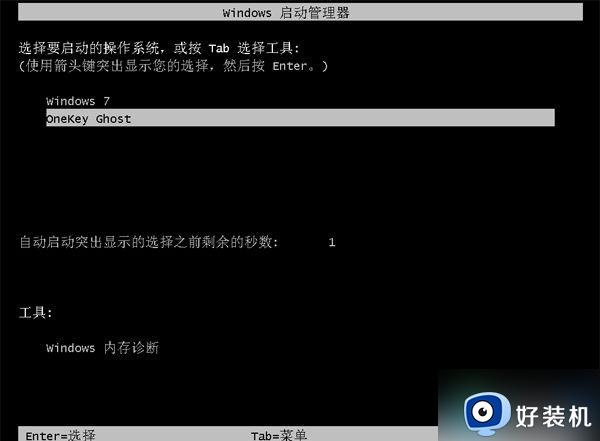
6、启动进入到这个界面,执行win7 64位系统还原到C盘的操作,然后我们需要做的就是等待进度条完成。
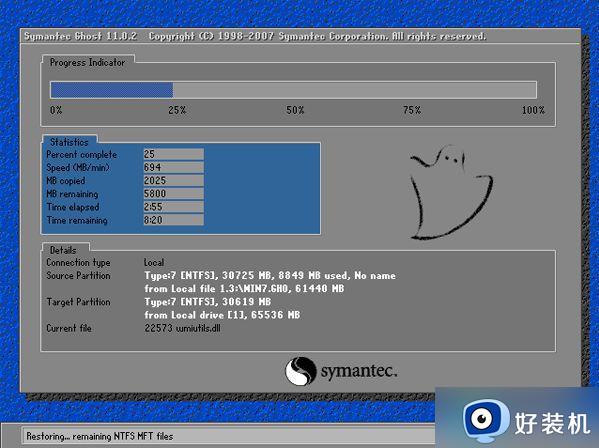
7、完成这个操作之后,电脑将会自动重启,然后继续执行win7 x64系统安装和配置过程;
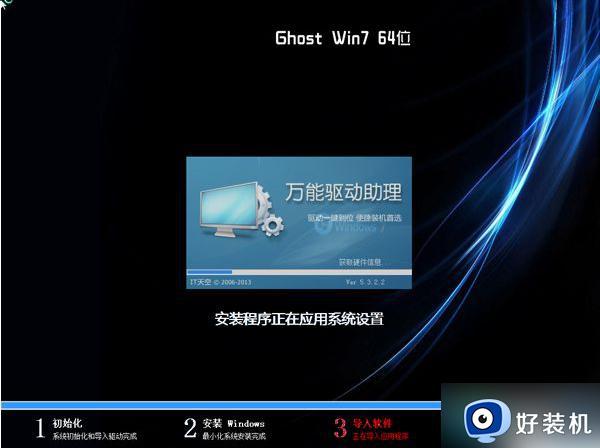
8、在升级安装的过程中会有多次的重启过程,最后重启进入全新系统桌面后。win7 32位就成功升级到win7 64位了。

上述给大家介绍的就是win732位怎么升64位的详细内容,有需要的小伙伴们可以参考上述方法步骤来进行操作即可。